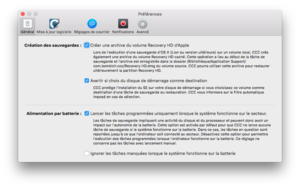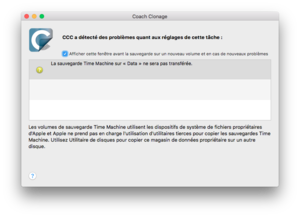Bonsoir tout le monde,
voilà pour vous expliquez mon souci j’ai cloné mon disque dur secondaire où se trouve mon dossier « user » mais en remplacer l’ancien hhd par le nouveau je reçois un pop-up qui dit :
« Vous ne pouvez pas vous connecter au compte utilisateur « ... » pour le moment.
L’ouverture de session du compte a échoué a la suite d’une erreur. »
MBP 13’ mi-2012 High Sierra
SSD avec macOS
HDD utilisateur/appli/docs
voilà pour vous expliquez mon souci j’ai cloné mon disque dur secondaire où se trouve mon dossier « user » mais en remplacer l’ancien hhd par le nouveau je reçois un pop-up qui dit :
« Vous ne pouvez pas vous connecter au compte utilisateur « ... » pour le moment.
L’ouverture de session du compte a échoué a la suite d’une erreur. »
MBP 13’ mi-2012 High Sierra
SSD avec macOS
HDD utilisateur/appli/docs